Manual de instrucciones KONICA MINOLTA MAGICOLOR 5430
Lastmanuals ofrece un servicio comunitario para compartir, de archivos en línea, de búsqueda de documentación relacionada con la utilización de materiales o programas: folleto, instrucciones, folleto de utilización, guía de instalación, manual técnico... ¡NO OLVIDES LEER LAS INSTRUCCIONES ANTES DE COMPRAR!
Si el contenido de este documento corresponde al folleto, instrucciones, lista de instrucción, de instalación o de utilización, al manual, al esquema de montaje o a la guía que compras, no dudes en telecargarlo. Lastmanuals te permite acceder fácilmente a la información de las instrucciones KONICA MINOLTA MAGICOLOR 5430. Esperamos que el manual KONICA MINOLTA MAGICOLOR 5430 te sea útil.
Lastmanuals permite descargar las instrucciones KONICA MINOLTA MAGICOLOR 5430.
Puedes descargar las siguientes instrucciones anexas a este producto:
Manual de resumen: instrucciones de uso KONICA MINOLTA MAGICOLOR 5430
Las instrucciones detalladas para la utilización aparecen en la Guía del usuario.
[. . . ] magicolor 5430 DL Guía del usuario
®
4138-7743-03F 1800760-007C
Marcas registradas
KONICA MINOLTA y el logotipo de KONICA MINOLTA son marcas o marcas registradas de KONICA MINOLTA HOLDINGS, INC. magicolor es una marca o marca registrada de KONICA MINOLTA PRINTING SOLUTIONS U. S. A. , INC. Otras marcas o marcas registradas son propiedad de sus respectivos propietarios.
Nota sobre derechos de autor
La presente guía está protegida por derechos de autor © 2004 de KONICA MINOLTA BUSINESS TECHNOLOGIES, INC. Marunouchi Center Building, 1-6-1 Marunouchi, Chiyoda-ku, Tokyo, 100-0005, Japón. [. . . ] Cerciórese de que hayan dos personas para levantar la impresora al trasladarla. Mantenga la impresora a un mismo nivel para evitar que se derrame material tóner. Para levantar la impresora, sujétela de las áreas mostradas en la imagen derecha. Aunque esté instalado un alimentador inferior opcional, asegúrese de levantar la impresora según indicado abajo. No
Frente
Mantenimiento de la impresora
81
sujete las manillas de las bandeja 2, bandeja 3 ni de la cubierta del lado derecho, ya que la unidad de alimentación inferior podría verse dañada. .
Si tóner entra en contacto con su piel, quítelo lavándose con agua fría y un detergente neutro.
PRECAUCIÓN Si le entrase tóner AUTION a los ojos, láveselos de inmediato con agua fría y
consulte a un médico. Cerciórese de que piezas retiradas durante la limpieza sean sustituidas antes de volver a enchufar la impresora.
Limpieza de la impresora
PRECAUCIÓN Asegúrese de apagar la impresora y desenchufar el cable de AUTION
alimentación antes de limpiarla.
82
Limpieza de la impresora
Exterior de la impresora
Panel de control Rejilla de ventilación
Exterior de la impresora
Rodillos de medios
La acumulación de polvo de papel y otros restos sobre los rodillos de alimentación puede causar problemas de alimentación de los medios de impresión.
Limpiar los rodillos de alimentación de medios (Todas las bandejas)
1
Extraiga la bandeja.
Limpieza de la impresora
83
2
Limpie los rodillos de alimentación de medios con un paño suave y seco.
3
Cierre la bandeja.
Rodillos de alimentación de la unidad dúplex
1
Abra la cubierta del dúplex.
84
Limpieza de la impresora
2
Limpie los rodillos de alimentación con un paño suave y seco.
3
Cierre la cubierta del dúplex.
Limpiar los rodillos de transferencia de medios de las bandejas 2 y 3
1
Abra la cubierta del lado derecho de la bandeja 2 (bandeja 3).
Limpieza de la impresora
85
2
Limpie los rodillos de alimentación de medios con un paño suave y seco.
3
Cierre la cubierta del lado derecho de la bandeja 2 (bandeja 3).
Limpiar la lente láser de la impresora
La impresora posee cuatro lentes láser. Limpie todas las lentes según se describe a continuación.
1
Abra la cubierta delantera de la impresora.
86
Limpieza de la impresora
2
3
Alinee las marcas en la parte inferior del cartucho de tóner, introduzca la herramienta para limpiar lentes láser entre la botella de tóner residual y el cartucho de tóner amarillo, con la parte limpiadora mostrando hacia abajo. Después, deslícelo hacia atras y adelante 2 o 3 veces. De esta forma, limpie también en los espacios entre los otros cartuchos de tóner. La herramienta para limpiar lentes láser vienen incluidadas con la impresora. Guarde la herramienta para limpiar lentes láser en un lugar seguro para no perderla.
4
Cierre la cubierta delantera.
Limpieza de la impresora
87
Eliminación de fallos
Introducción
Este capítulo contiene información que le ayudará resolver problemas de impresión o que al menos le guiará a las fuentes adecuadas de ayuda. Impresión de una página de configuración Prevención de atascamientos de papel Descripción del recorrido del papel Eliminación de atascamientos de papel Solución de problemas de atascamiento de papel Solución de otros problemas Solución de problemas de calidad de impresión Mensajes de estado, error y servicio página 90 página 91 página 92 página 93 página 107 página 110 página 115 página 121
Impresión de una página de configuración
Imprima una página de configuración (CONFIG) para verificar que la impresora está imprimiendo correctamente o para verificar la configuración de la impresora. Pulse la tecla (una vez) hasta que en la pantalla aparece LISTA PÁG ESPECIALES
IMPRIMIR CONFIGUR. PÁGINA
Se imprime la página de configuración y la impresora vuelve a LISTA
90
Introducción
Prevención de atascamientos de papel
Cerciórese de que . . . El medio de impresión satisfaga las especificaciones de la impresora. El medio de impresión esté plano, especialmente en el borde delantero. La impresora se encuentre en una superficie dura, plana y horizontal. El papel se guarde en un lugar seco protegido de la humedad. Se retiren inmediatamente las transparencias de la bandeja de salida para evitar la acumulación de estática. Se ajusten siempre guías de papel en la bandeja 1 después de insertar el papel (una guía ajustada indebidamente puede perjudicar la calidad de impresión, provocando atascamientos de papel o daño a la impresora). Se cargue siempre el papel con la cara de impresión hacia arriba en la bandeja (muchos fabricantes colocan una flecha al extremo de la envoltura para indicar la cara de impresión). Medios de impresión doblados, arrugados o arrollados excesivamente Alimentación de hojas dobles (saque el papel y abanique las hojas, podrían estar pegadas). [. . . ] Observe el lado dentado del DIMM para alinearlo frente al conector. Si resulta imposible insertar el DIMM en su debido lugar, no aplique fuerza. Vuelva a posicionarlo, cerciorándose de que la base del DIMM esté asentada completamente en el conector.
6 7 8 9
Vuelva a colocar el panel y apriete los siete tornillos. Vuelva a conectar todos los cables de interfaz. [. . . ]
CONDICIONES PARA DESCARGAR LAS INSTRUCCIONES KONICA MINOLTA MAGICOLOR 5430 Lastmanuals ofrece un servicio comunitario para compartir, de archivos en línea, de búsqueda de documentación relacionada con la utilización de materiales o programas: folleto, instrucciones, folleto de utilización, guía de instalación, manual técnico...

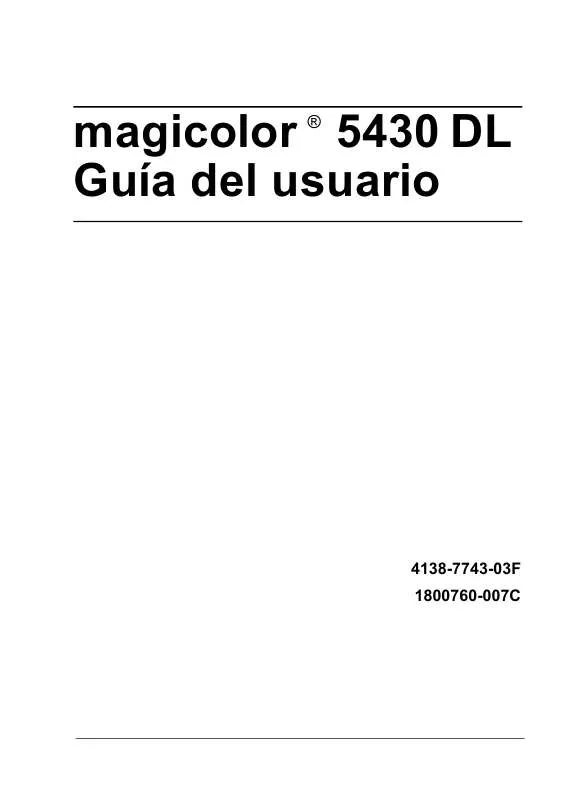
 KONICA MINOLTA MAGICOLOR 5430 (2801 ko)
KONICA MINOLTA MAGICOLOR 5430 (2801 ko)
 KONICA MINOLTA MAGICOLOR 5430 annexe 1 (3000 ko)
KONICA MINOLTA MAGICOLOR 5430 annexe 1 (3000 ko)
 KONICA MINOLTA MAGICOLOR 5430 DL WARRANTY GUIDE (1216 ko)
KONICA MINOLTA MAGICOLOR 5430 DL WARRANTY GUIDE (1216 ko)
 KONICA MINOLTA MAGICOLOR 5430 DL REFERENCE GUIDE (3243 ko)
KONICA MINOLTA MAGICOLOR 5430 DL REFERENCE GUIDE (3243 ko)
